- 締切済み
photoshopの塗りつぶしツールについて
現在potoshop cs4を使用しています。 ブラシツール(ぼかし無し)で輪郭を描いて、その中を隙間無く塗りつぶしツールで塗りつぶしたいのですが、なぜか輪郭と塗りつぶした部分のさかいめに、僅かな隙間ができてしまいます。 許容値を100にしても、隙間が若干緩和されるだけみたいです。 この隙間を無くすには、いったいどうすれば良いでしょうか? 回答をおねがいします。 わかりづらい文章ですみません。
- みんなの回答 (8)
- 専門家の回答
みんなの回答
- coxym
- ベストアンサー率25% (192/764)
W回答をシタ上に、お礼アリガトウございました。 昔から、Photoshopの基本は「選択範囲」作りが作業の「97%」残りがセンスだと思いマス。新バージョンにナルたびに、「選択範囲」作りがやりやすくナリまシタが、「ヤリ方」はデザイナー・オペレータのセンス次第!! ガンバッテください (^^/
- coxym
- ベストアンサー率25% (192/764)
W「回答」にナッタみたいデスね m(__)m
- coxym
- ベストアンサー率25% (192/764)
マスクで処理されては? ブラシを使うのも、選択ツールを使うのも「同じこと」では?!新規レイヤーに作りたい「選択範囲」を作って「option+delete」適当な色で塗りつぶし。好きな場所に移動スルだけ。ソレをマスク保存しましょう。たまに「ピクセルがドーチャラコーチャラ」のアラートが出て来る場合がアリますが、ソノ場合は、新たな別ウィンドウ・Illustratarから必要な輪郭を「ペースト or 選択範囲を貼り付ければイイ」のでは?? Photoshopは、「ver.1.×.×」時代から使用シテますが、基本はマスクを使いこなすこと!!だと、思いマス。 個人的には、「OS10.×」には馴染めないので、見当違いな「回答」かも?知れませんが…
- coxym
- ベストアンサー率25% (192/764)
マスクで処理されては? ブラシを使うのも、選択ツールを使うのも「同じこと」では?!新規レイヤーに作りたい「選択範囲」を作って「option+delete」適当な色で塗りつぶし。好きな場所に移動スルだけ。ソレをマスク保存しましょう。たまに「ピクセルがドーチャラコーチャラ」のアラートが出て来る場合がアリますが、ソノ場合は、新たな別ウィンドウ・Illustratarから必要な輪郭を「ペースト or 選択範囲を貼り付ければイイ」のでは?? Photoshopは、「ver.1.×.×」時代から使用シテますが、基本はマスクを使いこなすこと!!だと、思いマス。 個人的には、「OS10.×」には馴染めないので、見当違いな「回答」かも?知れませんが…

お礼
丁寧なご回答、とても感謝しています! coxymさんのいうマスクを使用したら、塗りつぶしはもちろんのこと、画像の修正も楽になりました! 今後、この便利なマスクを多用して行こうと思います! 改めて、有難うございました!

レイヤーを2つ作る 上のレイヤーに >ブラシツール(ぼかし無し)で輪郭を描い 下のレイヤーを塗る

お礼
ご回答ありがとうございます! レイヤーの多様、早速多用させていただいてます! 改めて、有難うございました!
- 18OSX
- ベストアンサー率42% (553/1290)
同じ場所で塗りつぶしツールを何度か実行すると徐々に隙間が埋まっていきます。

お礼
ご回答あいがとうございます! 一発で悩みが解消しました! こんな簡単なやり方があったんですね・・・。 今まで悩んでた自分が馬鹿みたいです・・・。 改めて、有難うございました!
- tukunezx
- ベストアンサー率61% (245/400)
アンチエイリアスのかかった線(筆)で輪郭をとると塗り残しが出ます。 アンチエイリアスというのはつまり線の境界線をぼかして滑らかに見せているから、 その微細なボカシ領域がバケツだと塗れないんですね。 鉛筆ツールで輪郭をとる(ボカシが無い) または 筆の場合 選択してから選択範囲、選択範囲拡張でピクセルを指定してから塗りつぶし。

お礼
丁寧なご回答、ありがとうございます! 選択範囲の拡張を使用したら、何とか塗れました! アンチエイリアスの意味も、とても勉強になりました! 今後の参考にさせていただきます! 改めて、有難うございました!
- 5431
- ベストアンサー率17% (76/426)
輪郭を描いた後に自動選択ツールで輪郭を選択して、編集→塗りつぶし

お礼
ご回答、ありがとうございます! 他の方たちの意見と併用させていただきましたら、塗りつぶすことができました! 改めて、有難うございました!
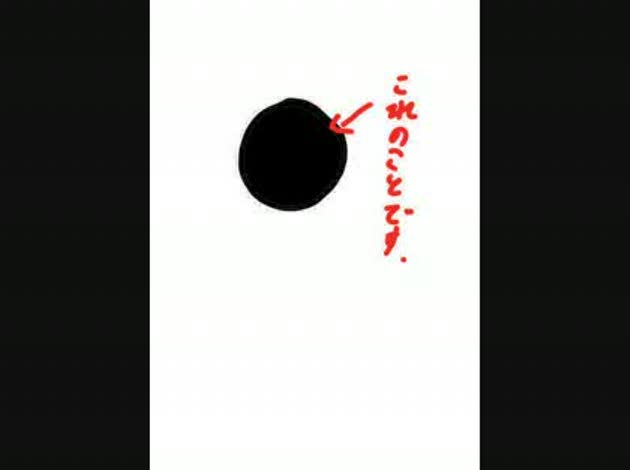






















お礼
回答してくださった方々の意見、とても為になりました! 本当に感謝しています!